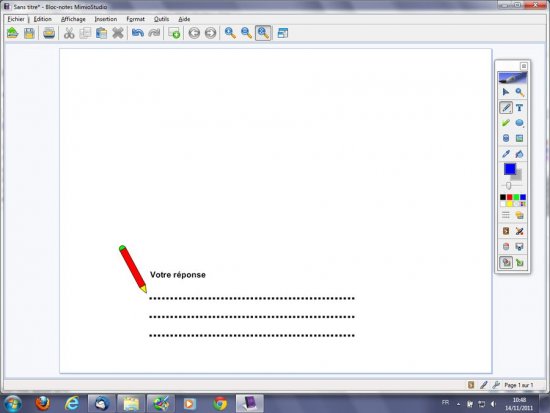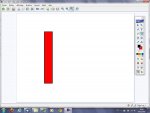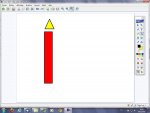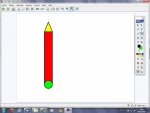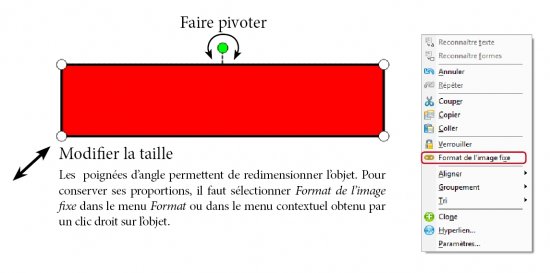Le principe
Pour créer ses propres images, directement dans une page de tableau, on dispose de l’outil Lignes et des outils de création de formes géométriques (Rectangle, Ellipse, Triangle...), ainsi que, bien évidemment, du Stylet qui permet d’effectuer des tracés à « main levée » [3]. L’image finale est une combinaison des objets créés à l’aide de ces outils et qui sont déplacés, redimensionnés, ordonnés et groupés.
La conception de l’image du crayon présentée ci‑dessus permet de découvrir la méthode à mettre en œuvre pour réaliser ses propres dessins, du plus simple au plus complexe.
Le crayon est constitué de « l’assemblage » de trois formes simples, créées successivement : un rectangle rouge (le corps du crayon), un triangle jaune (la pointe) et un cercle vert (la gomme). Une fois redimensionnées et correctement positionnées, elles sont groupées pour constituer un seul et même objet que l’on peut ensuite déplacer, faire pivoter, agrandir, réduire ou dupliquer…
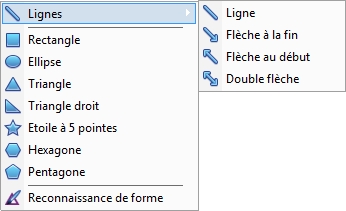
- Dans la palette d’outils, Lignes, Rectangle, Ellipse, Triangle, Triangle droit... sont regroupés sous le même bouton. Pour faire son choix, il suffit de faire un clic droit ou un long clic gauche sur le bouton correspondant et de sélectionner l’outil désiré.
La réalisation pas à pas
Pour une réalisation aisée, le tracé d’un triangle s’effectuant pointe en haut, il est préférable de dessiner verticalement le rectangle constituant le corps du crayon. On choisira de dessiner le rectangle dans une taille suffisante pour faciliter l’assemblage.
- Dans la palette d’outils MimioStudio, sélectionner l’outil Rectangle
- Choisir les couleurs de remplissage et de bordure désirées
- Tracer le rectangle
- Dans la palette d’outils, sélectionner l’outil Triangle et choisir les couleurs désirées
- Tracer le triangle
- À l’aide de l’outil Sélection, sélectionner
- le triangle
- Ajuster ses dimensions et son emplacement [4]
- Dans la palette d’outils, sélectionner l’outil Ellipse et choisir les couleurs désirées
- Tracer le cercle
- À l’aide de l’outil Sélection, sélectionner le cercle
- Ajuster ses dimensions et son emplacement.
Cet objet étant le dernier créé, il se trouve au-dessus des autres. Il est nécessaire de le placer en arrière.
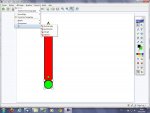
- Sélectionner le cercle
- Dans la barre des menus, sélectionner Format-Tri puis Arrière-plan.
Pour faire de l’assemblage de ces trois formes un seul objet, il est nécessaire de les grouper.
- À l’aide de l’outil Sélection, sélectionner les trois formes par un glisser de la souris
- Dans la barre des menus, sélectionner Format - Groupement puis Regrouper.
Ce nouvel objet peut être pivoté, agrandi ou réduit, dupliqué… Il peut même venir enrichir sa bibliothèque de ressources [5].